win10系统打开谷歌浏览器视频缓存文件位置的恢复步骤
发布日期:2019-08-16 作者:win10笔记本之家 来源:http://www.win10bjb.com
1、启动谷歌浏览器,在地址栏中输入:chrome://version;
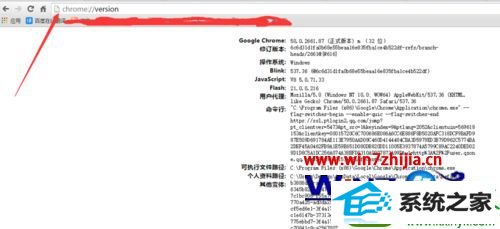
2、复制个人资料路径里的路径;

3、将它粘贴到资源管理器的地址栏中,按回车进入;
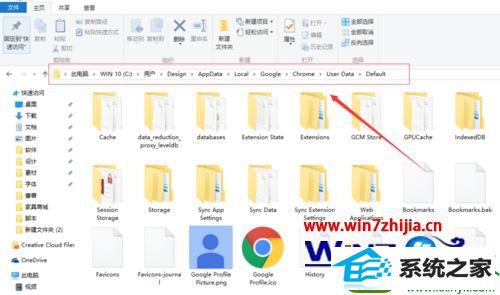
4、进入”pepper data“文件夹;
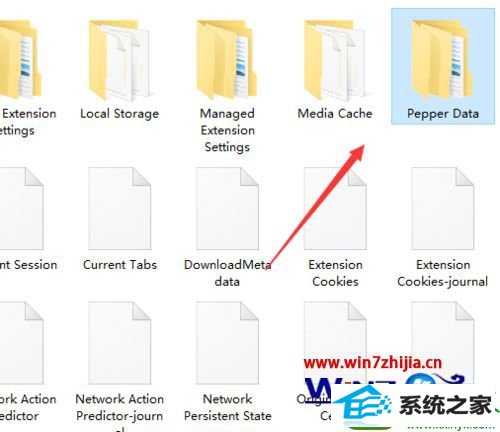
5、进入”shockwave Flash“文件夹(网页上的flash视频都在这里);
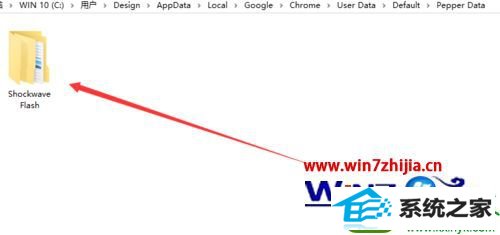
6、随便打开一个网页视频,就会出现一个以.tmp为后缀的文件;
(如果你已经打开过很多视频网站的话,会有一堆)
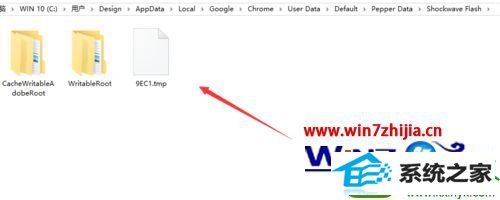
7、将.tmp文件复制到桌面或者其它不想让人看到的地方;
8、将文件后缀(扩展名)的.tmp改成.flv,再用本地播放器就可以观看视频了。

关于win10系统下怎么打开谷歌浏览器视频缓存文件位置就给大家介绍到这边了,大家可以参照上面的方法来打开吧,
栏目专题推荐
系统下载推荐
- 1电脑公司Windows xp 增强装机版 2020.10
- 2番茄花园Win7 32位 完整2021元旦装机版
- 3萝卜家园Win10 64位 极速2021五一装机版
- 4萝卜家园Ghost Win7 32位 经典装机版 2021.05
- 5雨林木风Win10 完美中秋国庆版 2020.10(32位)
- 6萝卜家园Win10 极速装机版 2021.01(32位)
- 7系统之家Ghost Win10 32位 经典装机版 2020.10
- 8番茄花园Win7 标准装机版 2021.02(64位)
- 9雨林木风Windows10 32位 免费装机版 2020.10
- 10深度技术Ghost WinXP 极速装机版 2020.11
系统教程推荐
- 1win7系统下冰封王座怎么全屏显示
- 2win10系统搜狗输入法打字时选框卡顿的处理教程
- 3win8.1系统升级win7出现modern setup host已经停止工作的具体方
- 4笔者练习win8系统玩cf穿越火线时出现闪屏的方案
- 5笔者研习win10系统qq游戏大厅登陆不上的步骤
- 6大神还原win10系统开机提示windows检测到一个硬盘问题的教程
- 7技术编辑帮你win10系统打开CMd命令提示“不是内部或者外部命令”的问
- 8win7系统电脑开启wiFi网络分享的办法介绍
- 9技术员恢复win10系统迅雷无法边下载变播放出现0xFFFFFFEB(-21)错误的
- 10大神练习win10系统笔记本电脑图片文件无法显示预览的方法
- 11win10系统wlan autoconfig服务无法启动提示错误1747的修复技巧
- 12win10系统提示无法载入rivatuner64.sys的恢复步骤
- 13win10系统驱动程序签名强制禁用的修复办法
- 14手把手帮你win10系统删除虚拟机操作系统的步骤
- 15快速处理win10系统彻底卸载Visual studio 2015的问题
